عملية تثبيت الويندوز بسيطة جدا وتتطلب من المستخدم إدخال القليل من المعلومات المختلفة و لكن لا يطلب منك ادخال اسم للكمبيوتر الذي تريده فغالبا ما نجد اسم الحاسوب بعد تثبيت الويندوز 10 مثل هذه الثيغة ( Desktop-****)، و لهذا في درس اليوم ستتعرف على شرح لكيفية تغيير اسم الجهاز في ويندوز 10 بطريقتين مختلفتين.

للعلم الطريقة الأولى تعمل تقريباً مع جميع أصدار الويندوز، بمعنى أنه يمكنك تغيير أسم الكمبيوتر فى ويندوز 7 ويندوز 8 ويندوز 10 بنفس الخطوات فى الطريقة الأولى، ولكن الطريقة الثانية تعمل فقط وموجودة فى نسخة الويندوز 10 وتحديداً لمن قام بالترقية وتحديث ويندوز 10 الى التحديث السنوى، أما المستخدمين الذين لم يقوموا بعد بالتحديث والترقية الى التحديث السنوى فلن تنفع معهم الطريقة الثانية .
الطريقة الأولى :
من سطح المكتب تقوم بالضغط كليك يمين على أيقونة ماى كمبيوتر ثم تقوم بأختيار خصائص Properties، بعد ذلك تظهر معك نافذة جديدة تقوم بالضغط والنقر على change لتظهر معك نافذة جديدة تقوم بكتابة أسم الكمبيوتر تحت خانة computer name كما موضح فى الصورة ثم بعد ذلك يطلب منك الكمبيوتر عمل اعادة تشغيل وبعد اعادة التشغيل سوف تلاحظ تغيير أسم الكمبيوتر .
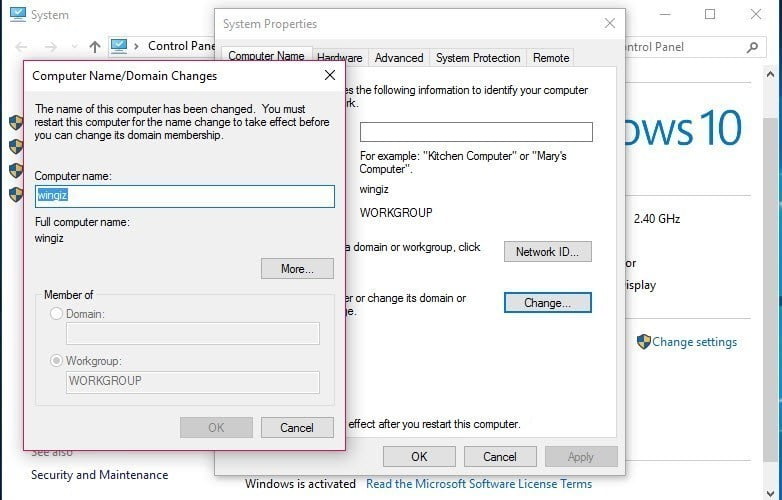
الطريقة الثانية :
تعمل هذه الطريقة فقط مع نسخة ويندوز 10 المحدثة الى التحديث السنوى فقط، كل ما عليك الدخول الى الأعدادات ثم system لتظهر معك نافذة جديدة تقوم بأختيار الخيار الأخير من القائمة الموجودة فى جهة اليسار، ثم بعد ذلك تقوم بالنقر على rename pc لتظهر نافذة صغيرة تقوم بكتابة أسم الكمبيوتر ثم النقر على next ومن ثم يطلب منك الكمبيوتر بعمل أعادة تشغيل .
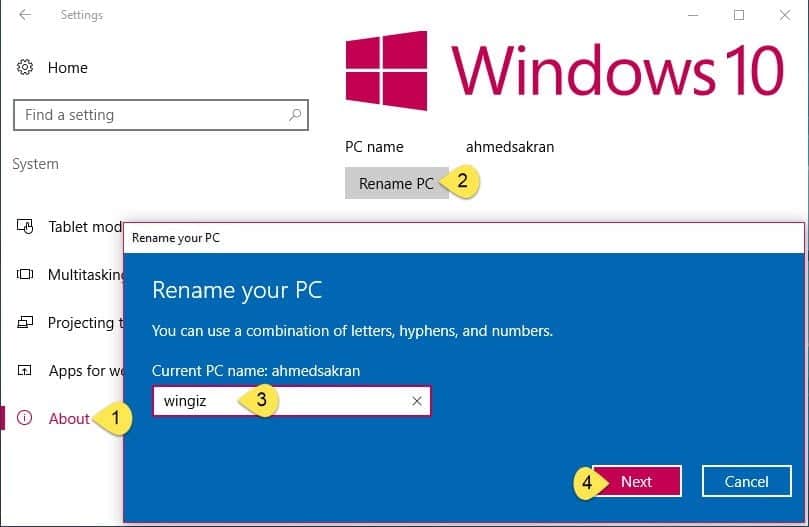
بعد ذلك سوف تلاحظ تغيير اسم الكمبيوتر بكل سهولة، كان هذا من أفضل الطرق لتغيير اسم الكمبيوتر في ويندوز 10.







